Поиск и замена дублирующихся записей
Содержание
Введение
Рано или поздно в любом справочнике программы могут появится дублирующиеся записи (элементы). Для того, чтобы объединить дублирующиеся записи предусмотрена служебная обработка "Поиск и замена дублирующихся элементов справочников".
Работа с обработкой "Поиск и замена дублирующихся элементов справочников"
Переход к обработке
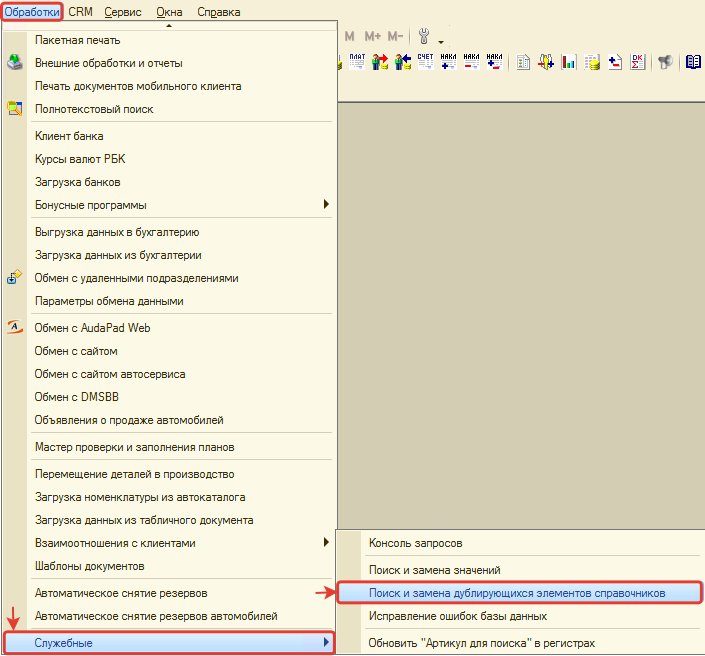
Пример работы
Рассмотрим пример поиска дублей в справочнике "Номенклатура".
На форме обработки:
- в поле Справочник выбираем значение "Номенклатура",
- в поле Реквизит поиска выбираем значение "№ по кат." (можно искать по любому из реквизитов справочника),
- в поле Режим поиска выбираем значение "По равному значению реквизита" (поиск дублей по точному совпадению),
- при необходимости можно задать условие отбора (например, "Тип номенклатуры" не равен "Масла") в табличной части "Дополнительный отбор для поиска", в рамках примера задавать отбор не будем,
- нажимаем кнопку "Найти дубли":
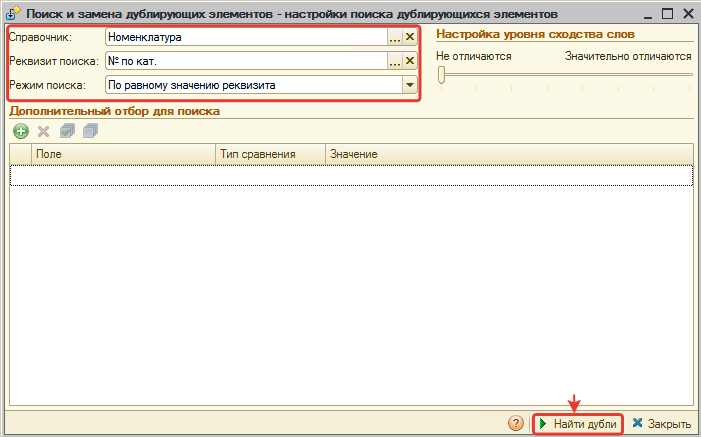
В результате отображаются дублирующиеся записи, сгруппированные по реквизиту поиска. При клике на группу дублей в нижней табличной части детально отображаются записи справочника, совпадающие по реквизиту поиска (в данном сучае по "№ по кат."):
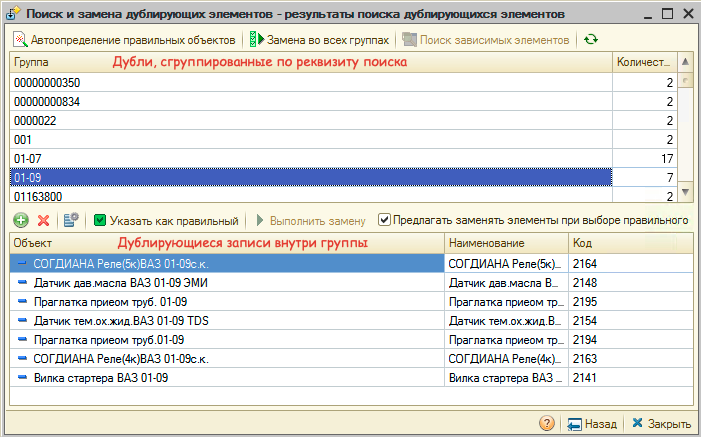
При необходимости удаляем те записи, которые не считаем дублирующимися (в примере оставляем только два дубля):
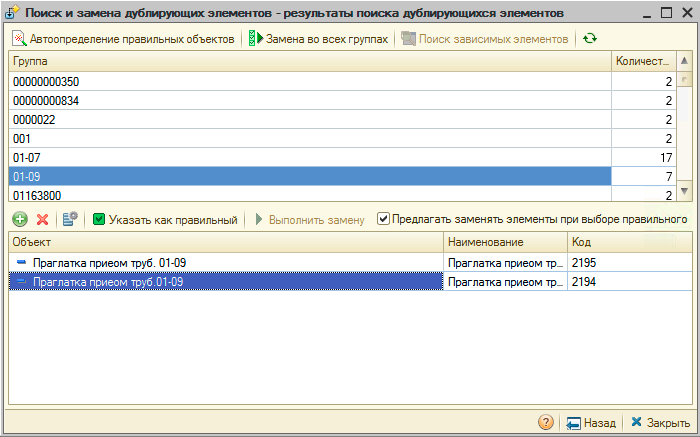
Внимательно просматриваем карточки номенклатуры дублей, чтобы принять решение какую запись считать правильной. Устанавливаем курсор на правильную запись и нажимаем кнопку "Указать как правильный":
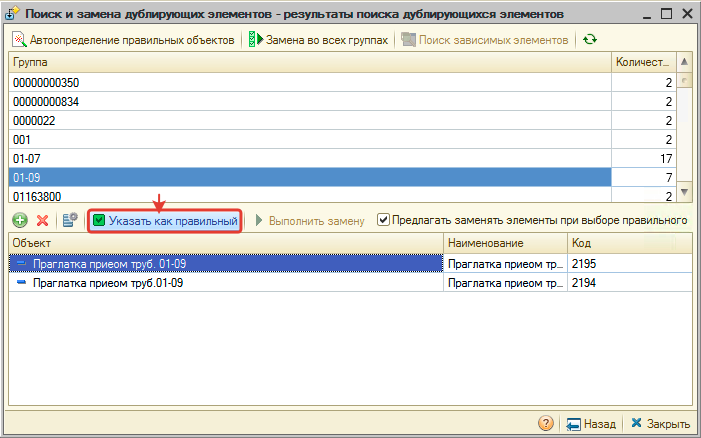
Соглашаемся заменить ссылки с неправильного на правильный элемент справочника в документах, регистрах и прочих объектах программы:
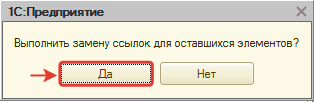
В результате отображаются ссылки на данные, в которых произойдет замена. Для замены нажимаем кнопку "Выполнить замену элементов":
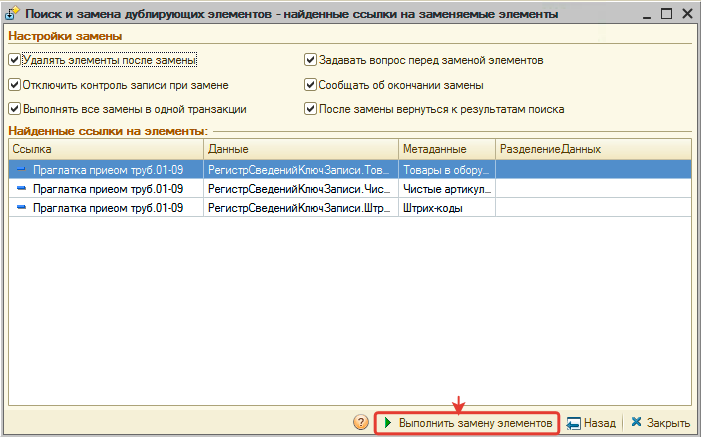
Подтверждаем замену и удаление элементов справочника.
ГОТОВО! Дублирующийся элемент удален и ссылки на него заменены на правильный элемент.